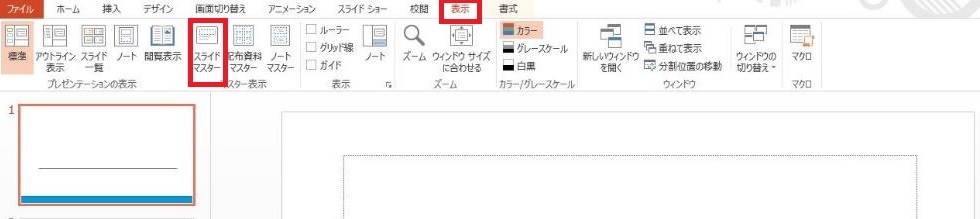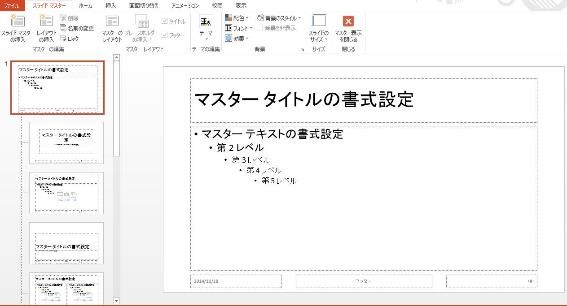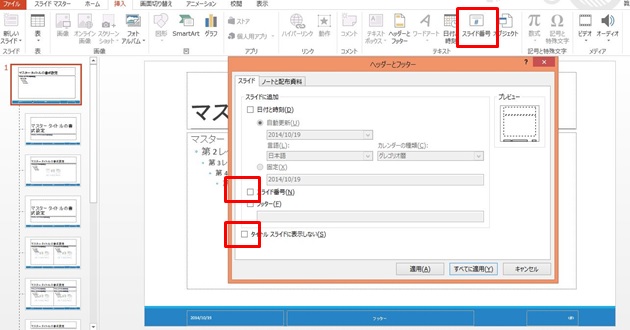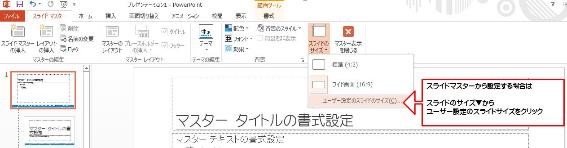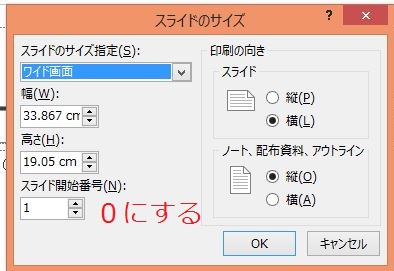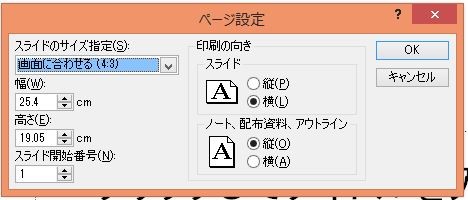PowerPoint(パワーポイント)2013で統一したスライドの構成とスライド番号を設定する
Q.PowerPoint(パワーポイント)でスライドを作成しています。各スライドに番号を振っていますが位置が一定していないのと、1枚目のタイトルには番号を付けたくありません。どのようにしたらよいですか?
A.PowerPoint(パワーポイント)にはスライドのデザインやレイアウトを一括して変更できる「スライドマスタ-」という機能があります。
「表示」タブからスライドマスターボタンをクリックしてください。
スライドマスターとは、デザインをフォーマット化させるためのテンプレート要素で、フォントスタイル、プレースホルダのサイズや位置、背景のデザイン、配色など、テンプレートに関する情報を設定します。
1枚1枚のスライドに配置するフォント、サイズ、図の位置、コピーライト、社名、スライド番号などはスライドマスタ-で設定することをお薦めします。
画面の左側には、各レイアウトに対応したスライドが一覧表示されています。
一番上にあるスライドは全スライドに共通するスライドマスターとなります。
その下に並ぶスライドは、各レイアウト専用のスライドマスターとなります。
また、スライド番号を設定するには、まず「挿入」タブのテキストグループにある「スライド番号」コマンドを選択し「スライド番号」にチェックを入れ、さらに「タイトルスライドに表示しない」にチェックをし「すべてに適用」で確定して下さい。
さらに、スライド番号の開始位置を設定するには「スライドマスター」タブに戻り、「スライドのサイズ」から「ユーザー設定のスライドサイズ」をクリックして下さい。
(デザインタブのユーザー設定グループからも設定できます)
表示された「スライドのサイズ」ダイアログボックスにある「スライドの開始番号」が通常ですと「1」から始まるようになっておりますのでここを「0」としていただければ2枚目がスライド番号「1」として始まります。
なお、バージョン2010では「デザイン」タブのページ設定グループで「ページ設定」コマンドボタンになりますのでダイアログボックス名は「ページ設定」になっております。